Eliminar Amazon 1Button App (Instrucciones de eliminación) - Actualización Oct 2017
Guía de eliminación de Amazon 1Button App
¿Qué es Amazon 1Button App?
¿Es Amazon 1Button App una aplicación de confianza?
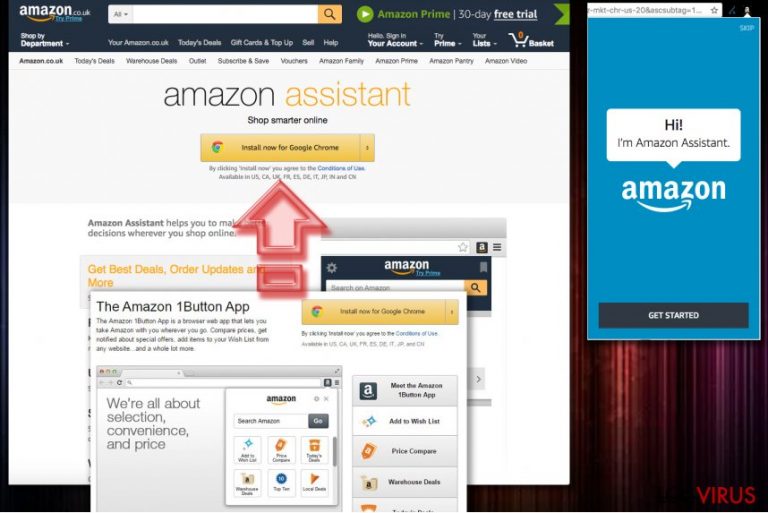
El virus Amazon 1Button App, también conocido como The Amazon Browser Bar, es una aplicación aparentemente útil que ofrece a la gente mantenerse informada sobre las últimas ofertas de compras online y descuentos, proporciona herramientas para crear listas de deseo y promete un puñado de características diferentes.
No obstante, los expertos en seguridad la han categorizado como programa potencialmente no deseado (PUP) y, más precisamente, la consideran un programa de tipo adware. Esta aplicación se ha ganado este título debido a varias razones. Antes de nada, a menudo usa otros programas gratuitos para infiltrarse en los ordenadores sin pedir permiso a los usuarios directamente.
Durante un año, esta sospechosa app solo ha sido compatible con Internet Explorer. Sin embargo, en este momento, hay ya denuncias del hackeo de Amazon 1Button App también en los navegadores Google Chrome, Mozilla Firefox y Safari. Para empeorar las cosas, se ha adaptado a smartphones, tablets y puede ejecutarse tanto en Windows OS como en Mac OS.
Una vez instalado, comienza a ejecutar el proceso AmazonBrowserBar.3.0.dlll en el Administrador de Tareas de Windows y puede instalar adicionalmente add-ons, extensiones de navegador o toolbars en cualquier navegador infectado. La mayoría de estos programas son inútiles y diseñados con el único propósito de controlar tus preferencias de navegación y reunir información no personal identificable sobre ti. Esta información es necesaria para que el adware pueda generar anuncios relacionados con tus gustos y preferencias.
En particular, los anuncios de Amazon 1Button App estarán relacionados con los títulos y contextos de tus recientes páginas visitadas, y la información que buscas por los motores de búsqueda. Además, estos anuncios aparecerán en grandes cantidades y por todos lados.
Ten cuidado de no hacer click en ellos si no quieres acabar en una página web de poca reputación. Además, la información reunida puede ser fácilmente compartida con otras terceras partes, ya que los Términos y Condiciones de la app simplemente no declaran otra cosa. Por esta sola razón, la eliminación de Amazon 1Button App no debería ser siquiera cuestionada.
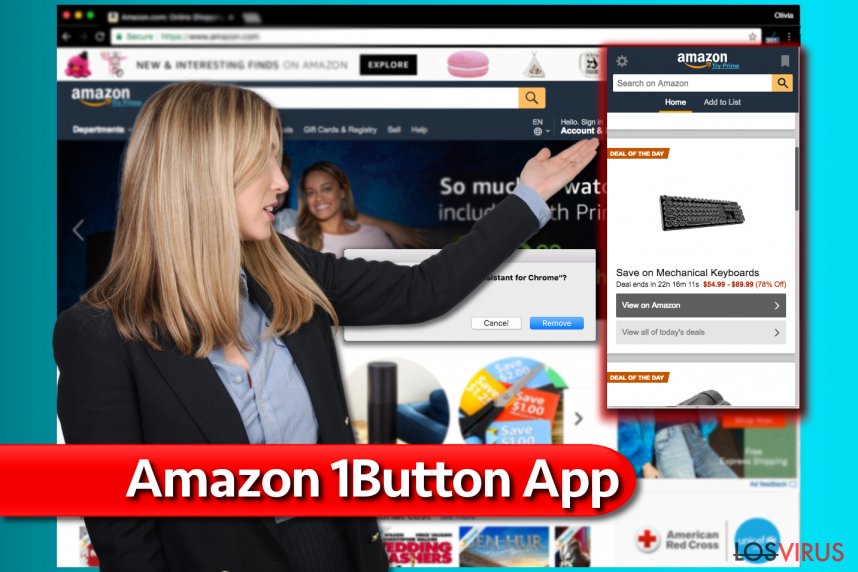
Es también reseñable destacar que algunas personas han denunciado problemas con redirecciones de Amazon 1Button App. Aunque este adware pueda proporcionarte anuncios personalizados, pueden conducirte a sitios webs completamente no relacionados. Por ejemplo, un anuncio que muestra una buena oferta sobre un nuevo coche puede llevarte a un sitio oscuro de juegos o de descarga de softwares.
Asegúrate de abandonar estos dominios inmediatamente y comprobar el sistema de tu ordenador con un software antivirus de confianza. Ignorar las redirecciones y sucumbir a cualquier oferta que se te pueda ofrecer puede acabar con efectos poco placenteros. ¡Puedes acabar incluso con un ransomware en tu PC
A pesar de todos estos hechos, el malware Amazon 1Button App puede aún parecer un programa legítimo realmente útil para algunas personas. Sin embargo, deberías considerar cuidadosamente el hecho de que este programa normalmente se distribuye junto a otros programas potencialmente no deseados, como KMPlayer, Movie Wizard, MixVideoPlayer, Local Temperature y muchos otros. En caso de que ya lo hayas instalado junto a otro freeware o programa potencialmente no deseado, elimina Amazon 1Button App sin pensarlo. Si tu PC ejecuta Windows, te recomendamos que uses FortectIntego, el cual ha estado mostrando muy buenos resultados detectando PUPs, virus y malwares. Si estás usando Mac OS, intenta usar SpyHunter 5Combo Cleaner.
¿Qué deberías hacer para evitar que esta app entre en tu ordenador?
Puedes empezar a recibir los anuncios de Amazon 1Button App quieras o no. Esto es porque esta app normalmente se distribuye a través de programas gratuitos legítimos y sharewares como adición a otros programas potencialmente no deseados.
Con el fin de detectar y rechazar Amazon 1Button App y otros componentes adicionales no deseados que puedan venir junto al paquete de programas descargado, debes seleccionar las opciones de instalación «Avanzadas» o «Personalizadas» y comprueba todo paso a paso. NO hagas click en el botón de «Siguiente» si no estás cien por cien seguro de qué términos estás aceptando.
De otro modo, puedes acabar aceptando Amazon 1Button App y sus componentes sin tener la intención de instalarlos. Por cierto, nosotros siempre recomendamos a la gente leer el Acuerdo de Uso, la Política de Privacidad y cualquier otra información que logres encontrar sobre el programa que deseas, ya que puede ayudarte a decidir si es de confianza o no.
Sugerencias de eliminación de Amazon 1Button App:
En caso de que ya hayas sido engañado y hayas instalado el virus Amazon 1Button App, tienes dos opciones. Puedes tanto seguir la guía que encontrarás al final de este artículo y eliminar la infección manualmente como emplear una de las herramientas anti-malware que sugerimos para eliminar Amazon 1Button App de tu PC automáticamente.
Ambas opciones tienen sus beneficios y desventajas, pero si estás buscando una limpieza completa del sistema, sugerimos definitivamente usar la última opción.
Seguir la guía de eliminación manual de Amazon 1Button App no te mostrará ni eliminará ningún otro archivo basura o programas que hayan podido entrar en tu PC a parte de Amazon 1Button App. Solo una comprobación completa del sistema con un antivirus actualizado ordenará todas las cosas.
Puedes eliminar el daño causado por el virus con la ayuda de FortectIntego. SpyHunter 5Combo Cleaner y Malwarebytes son programas recomendados para detectar los programas potencialmente indeseados y virus junto a todos los archivos y entradas del registro que estén relacionados con ellos.
Guía de eliminación manual de Amazon 1Button App
Desinstalar de Windows
Deshacerse de Amazon 1Button App o cualquier otro programa potencialmente no deseado manualmente es siempre arriesgado, ya que puedes dejar algunos componentes del virus en tu ordenador sin que te des cuenta. Por ello, si tienes la oportunidad, por favor, comprueba tu ordenador con un software antivirus de confianza. Si no, sigue las instrucciones de a continuación.
Para eliminar Amazon 1Button App de ordenadores con Windows 10/8, por favor, sigue estos pasos:
- Entra en el Panel de Control desde la barra de búsqueda de Windows y pulsa Enter o haz click en el resultado de búsqueda.
- Bajo Programas, selecciona Desinstalar un programa.

- Desde la lista, encuentras las entradas relacionadas con Amazon 1Button App (o cualquier otro programa sospechoso recientemente instalado).
- Click derecho en la aplicación y selecciona Desinstalar.
- Si aparece el Control de Cuentas del Usuario haz click en Sí.
- Espera hasta que el proceso de desinstalación se complete y pulsa Aceptar.

Si eres un usuario de Windows 7/XP, procede con las siguientes instrucciones:
- Click en Windows Start > Panel de Control localizado en la parte derecha (si eres usuario de Windows XP, click en Añadir/Eliminar Programas).
- En el Panel de Control, selecciona Programas > Desinstalar un programa.

- Elige la aplicación indeseada haciendo click una vez.
- En la parte superior, click en Desinstalar/Cambiar.
- En la ventana de confirmación, elige Sí.
- Click en Aceptar una vez el proceso de eliminación finalice.
Elimina Amazon 1Button App del sistema Mac OS X
Amazon 1Button App es una infección que no solo se centra en los sistemas Windows como la mayoría de PUPs, sino que también puede afectar a Mac OS X. Si este es el caso de tu dispositivo, no dudes en comprobar el sistema con un antivirus profesional. Si no tienes la oportunidad de hacerlo, puedes intentar eliminar el virus usando las instrucciones de a continuación.
-
Si estás usando OS X, haz click en el botón Go en la esquina superior izquierda de la pantalla y selecciona Applications.

-
Espera a que veas la carpeta Applications y busca por Amazon 1Button App y cualquier otro programa sospechoso en ella. Ahora haz click derecho en cada entrada y selecciona Move to Trash.

Reiniciar MS Edge/Chromium Edge
Eliminar extensiones indeseadas de MS Edge:
- Selecciona Menú (los tres puntos horizontales en la esquina superior derecha de la ventana del navegador) y selecciona Extensiones.
- Desde la lista, selecciona la extensión relacionada y haz click en el icono del Engranaje.
- Click en Desinstalar en la parte de abajo.

Limpiar cookies y otros datos de navegación:
- Click en Menú (los tres puntos horizontales en la esquina superior derecha de la ventana del navegador) y selecciona Privacidad y Seguridad.
- Bajo datos de navegación, selecciona Elegir qué limpiar.
- Selecciona todo (a parte de contraseñas, aunque puedes querer incluir también las licencias de Media, si es aplicable) y selecciona Limpiar.

Restaurar los ajustes de nueva pestaña y página de inicio:
- Click en el icono de menú y elige Configuración.
- Luego encuentra la sección En el inicio.
- Click en Deshabilitar si encuentras cualquier dominio sospechoso.
Resetea MS Edge y los pasos de arriba no te han ayudado:
- Pulsa en Ctrl + Shift + Esc para abrir el Administrador de Tareas.
- Click en la flecha de Más detalles en la parte inferior de la ventana.
- Selecciona la pestaña Detalles.
- Ahora desliza y localiza cualquier entrada con el nombre de Microsoft Edge en ella. Click derecho en cada una de ellas y selecciona Finalizar Tarea para hacer que MS Edge deje de funcionar.

Si esta solución no te ha ayudado, necesitas usar un método más avanzado para resetear Edge. Ten en cuenta que necesitas hacer una copia de seguridad de tus datos antes de proceder.
- Encuentra la siguiente carpeta en tu ordenador: C:\\Users\\%username%\\AppData\\Local\\Packages\\Microsoft.MicrosoftEdge_8wekyb3d8bbwe.
- Pulsa Ctrl + A en tu teclado para seleccionar todas las carpetas.
- Click derecho en ellos y selecciona Eliminar.

- Ahora haz click derecho en el botón de Inicio y selecciona Windows PowerShell (Administrador).
- Cuando aparezca la nueva ventana, copia y pega el siguiente comando y pulsa Enter:
Get-AppXPackage -AllUsers -Name Microsoft.MicrosoftEdge | Foreach {Add-AppxPackage -DisableDevelopmentMode -Register “$($_.InstallLocation)\\AppXManifest.xml” -Verbose

Instrucciones para Edge basado en Chromium
Eliminar extensiones de MS Edge (Chromium):
- Abre Edge y haz click en Configuración > Extensiones.
- Elimina las extensiones indeseadas haciendo click en Eliminar.

Limpiar caché y datos del sitio:
- Click en Menú y selecciona Configuración.
- Selecciona Privacidad y Servicios.
- Bajo Limpiar datos de navegación, elige Seleccionar qué limpiar.
- Bajo rango de fecha, selecciona Todo el tiempo.
- Selecciona Limpiar ahora.

Resetear MS Edge basado en Chromium:
- Click en Menú y selecciona Configuración.
- En la parte izquierda, selecciona Reiniciar configuración.
- Selecciona Restaurar ajustes a sus valores por defecto.
- Confirma con Resetear.

Reiniciar Mozilla Firefox
Eliminar extensiones peligrosas
- Abre el navegador Mozilla Firefox y haz click en el Menú (los tres botones horizontales de la esquina superior derecha de la pantalla).
- Selecciona Add-ons.
- Aquí, selecciona los plugins que estén relacionados con Amazon 1Button App y haz click en Eliminar.

Reiniciar la página de inicio:
- Click en los tres botones horizontales de la esquina superior derecha para abrir el menú.
- Selecciona Opciones.
- Bajo las opciones de Inicio, ingresa tu sitio preferido que se abrirá cada vez que abres de nuevo Mozilla Firefox.
Limpiar las cookies y datos del sitio:
- Click en el Menú y selecciona Opciones.
- Ve a la sección de Privacidad y Seguridad.
- Desliza hasta encontrar Cookies y Datos del sitio.
- Click en Limpiar datos…
- Selecciona Cookies y datos de sitios, así como Contenido Web en Caché y pulsa Limpiar.

Reiniciar Mozilla Firefox
En caso de que Amazon 1Button App no se haya eliminado tras seguir las instrucciones de antes, reinicia Mozilla Firefox:
- Abre el navegador Mozilla Firefox y haz click en Menú.
- Ve a Ayuda y luego elige Información del Solucionador de Problemas.

- Bajo la sección Poner a punto Mozilla Firefox, haz click en Reiniciar Firefox…
- Una vez aparezca el pop-up, confirma la acción pulsando en Reiniciar Firefox – esto debería completar la eliminación de Amazon 1Button App.

Reiniciar Google Chrome
Elimina extensiones maliciosas desde Google Chrome:
- Abre Google Chrome, haz click en el Menú (los tres puntos verticales de la esquina superior derecha) y selecciona Más herramientas -> Extensiones.
- En la nueva ventana abierta, verás la lista de todas las extensiones instaladas. Desinstale todos los complementos sospechosos haciendo clic en Eliminar.

Eliminar caché y datos web de Chrome:
- Click en el Menú y selecciona Ajustes.
- Bajo Privacidad y Seguridad, selecciona Limpiar datos de navegación.
- Selecciona Historial de navegación, Cookies y otros datos de sitios, así como Imágenes en caché y archivos.
- Click en Limpiar datos.
- Click Clear data

Cambiar tu página de inicio:
- Click en el menú y selecciona Configuración.
- Busca un sitio sospechoso en la sección En el inicio.
- Click en Abrir una página específica o un conjunto y haz click en los tres puntos para encontrar la opción de Eliminar.
Reiniciar Google Chrome:
Si los métodos previos no te han ayudado, reinicia Google Chrome para eliminar todos los componentes:
- Click en el Menú y selecciona Configuración.
- En los Ajustes, desliza y haz click en Avanzado.
- Desliza y localiza la sección Reiniciar y limpiar.
- Ahora haz click en Reiniciar ajustes y devolverlos a defecto.
- Confirma con Reiniciar ajustes para completar la eliminación.

Reiniciar Safari
Eliminar extensiones indeseadas de Safari:
- Click en Safari > Preferencias…
- En la nueva ventana, elige Extensiones.
- Selecciona la extensión indeseada relacionada con Amazon 1Button App y selecciona Desinstalar.

Limpiar cookies y otros datos de páginas webs de Safari:
- Click en Safari > Limpiar historial…
- Desde el menú desplegable bajo Limpiar, elige todo el historial.
- Confirma con Limpiar Historial.

Reinicia Safari si los pasos de antes no te han ayudado:
- Click en Safari > Preferencias…
- Ve a la pestaña Avanzado.
- Elige Mostrar menú de Desarrollador en la barra del menú.
- Desde la barra del menú, click en Desarrollador y luego selecciona Limpiar cachés.

Después de desinstalar este programa potencialmente no deseado y arreglar cada uno de tus navegadores webs, te recomendamos que escanees el sistema de tu PC con un buen anti-spyware. Esto te ayudará a deshacerte de los rastros del registro de Amazon 1Button App, y te permitirá identificar parásitos relacionados u otras posibles infecciones de malware en tu ordenador. Para ello, puedes usar nuestros programas más valorados: FortectIntego, SpyHunter 5Combo Cleaner o Malwarebytes.
Recomendado para ti
No dejes que el gobierno te espíe
El gobierno tiene muchos problemas con respecto al registro de datos de los usuarios y los espionajes a los ciudadanos, por lo que deberías tener esto en consideración y leer más sobre las oscuras prácticas de reunión de información. Evita cualquier registro indeseado del gobierno o espionaje navegando completamente anónimo por Internet.
Puedes elegir una localización diferente cuando estés navegando y acceder a cualquier material que desees sin ninguna restricción de contenido particular. Puedes fácilmente disfrutar de conexión a internet sin riesgos de ser hackeado usando la VPN Private Internet Access.
Controla la información a la que puede acceder el gobierno o cualquier otra parte y navega por internet sin ser espiado. Incluso aunque no estés envuelto en actividades ilegales o confíes en tus servicios o plataformas elegidas, ten cuidado con tu seguridad y toma medidas de precaución usando un servicio VPN.
Copia de seguridad de los archivos para uso posterior, en caso de ataque de malware
Los problemas de software creados por malwares o pérdidas directas de datos debido a una encriptación puede conducir a problemas con tu dispositivo o daño permanente. Cuando tienes copias de seguridad actualizadas, puedes fácilmente recuperarte tras un incidente y volver a la normalidad.
Es crucial crear actualizaciones de tus copias de seguridad sobre cualquier cambio en tus dispositivos, por lo que puedes volver al punto donde estabas trabajando antes de que el malware modificase cualquier cosa o tuvieses problemas en tu dispositivo a causa de pérdida de datos o corrupción del rendimiento.
Cuando tienes una versión previa de cada documento importante o proyecto, puedes evitar frustración y pérdidas. Es bastante útil cuando aparecen malwares de la nada. Usa Data Recovery Pro para llevar a cabo la restauración del sistema.


